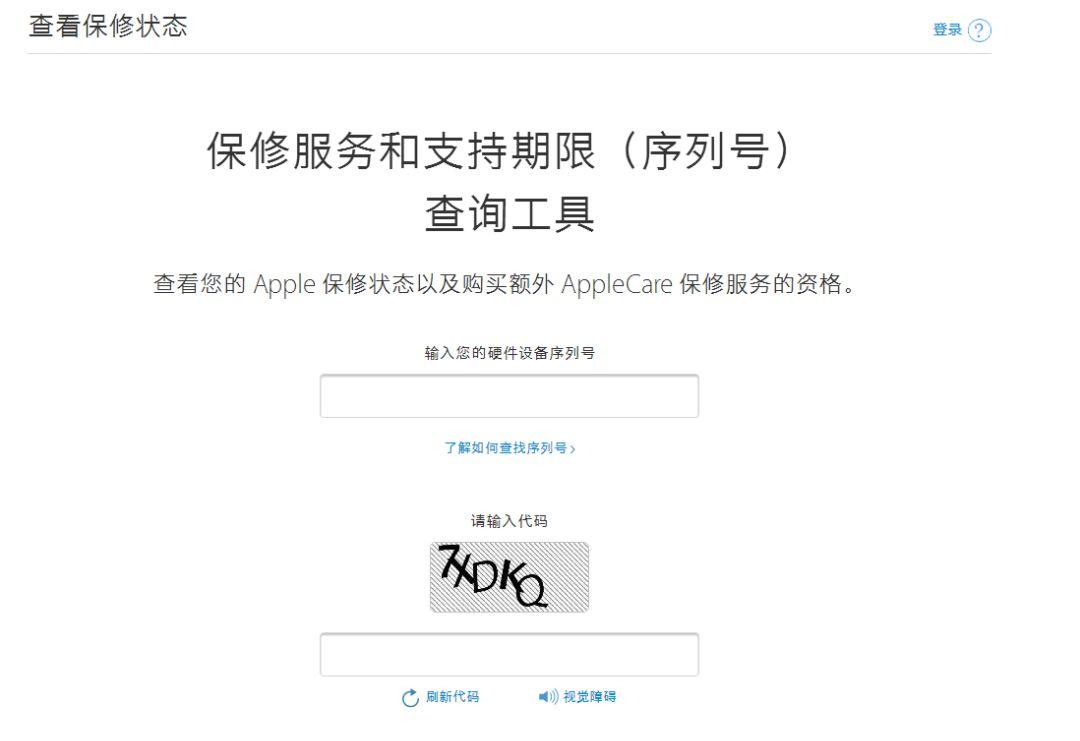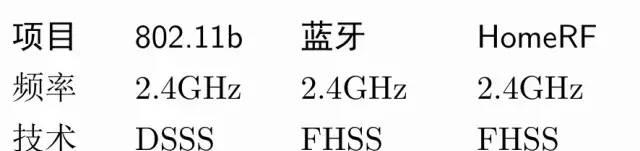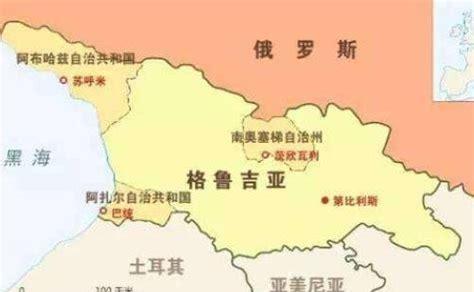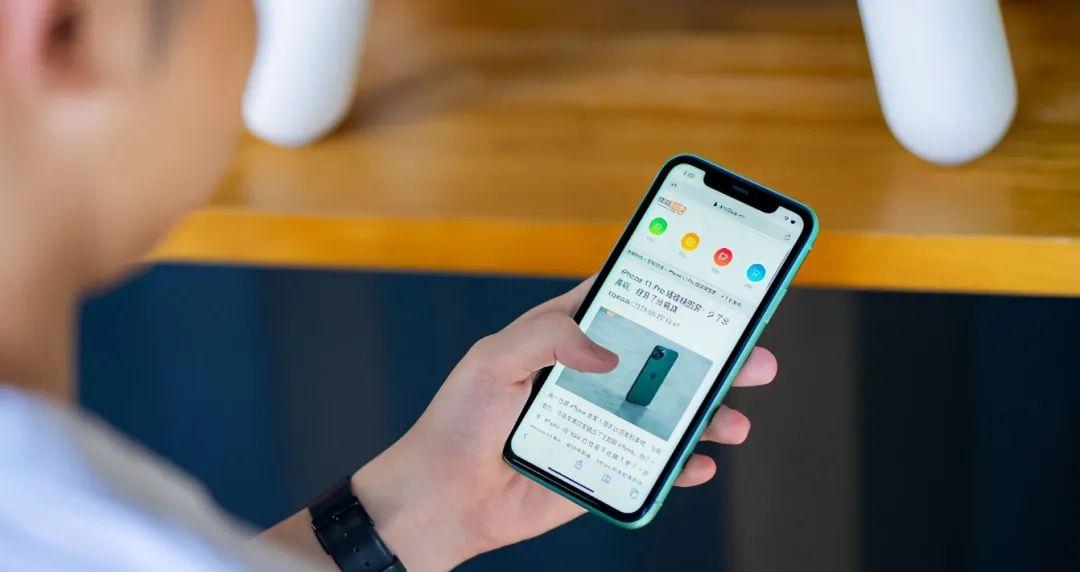最近有好多朋友私信我,最近头条音频频道单价很高,比视频收益还要高,大家纷纷想通过自已录制音频上传的方式,来获取收益。问到如何才能给录好的音频文件降噪,还原出自已真实的声音,得到一个好的音质。而对于平时就录下视频拍个抖音的朋友,也不想下本钱买声卡,专业的录音设备。
而且无论在什么录音环境下,都不可避免的会存在着些许噪音,像是现场工作电流声,人员活动等,所以录制前也先要对现场进行一下准备和挑选,从源头上进行控制是很有必要的。
对于一些轻微的杂音,容易和主调分辨出来的声音,一般可以通过后期调音等软件进行后期制作。而今天介绍的audition软件,在音频处理方面有着强大的功能,界面简洁清晰,也易于上手。
至于录制,用手机就可以了,打开手机的录音器,就可以录制了。这个是最简单的办法。
何用AU软件给自已录好的音频文件一键去除杂音?方法很简单易操作,超实用技巧分享给大家!下面为大家介绍一下如何用AU给音频降噪。难度:一个星。
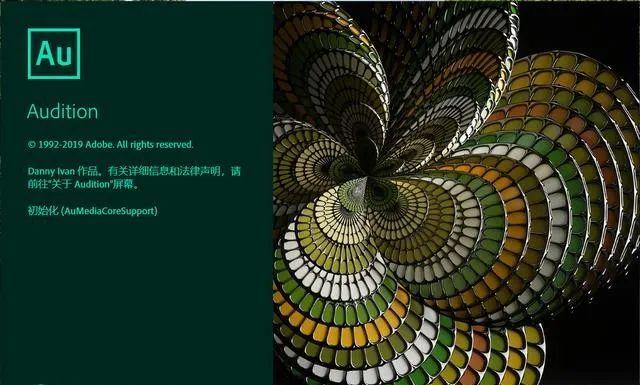
01 首先打开AU软件。按CTRL O 导入要处理的音频文件,也可以直接拖动进去,也可以在文件菜单中导入。如果是要对多个音频一起进行合成,混音处理,需要新建一个多轨混音项目,再导入多个音频文件。
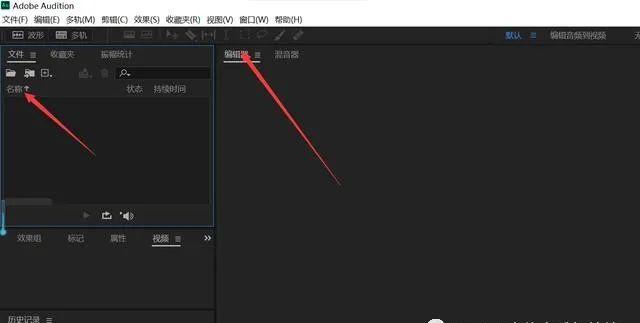
如果打开的是视频文件,也是可以的。打开的视频文件如果要和音频文件一起浏览,只需要在窗口栏,勾上 视频 即可。
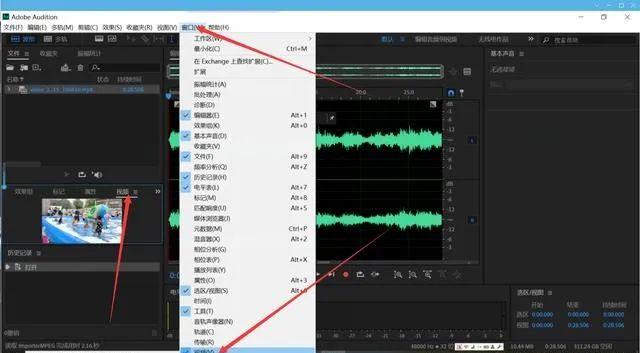
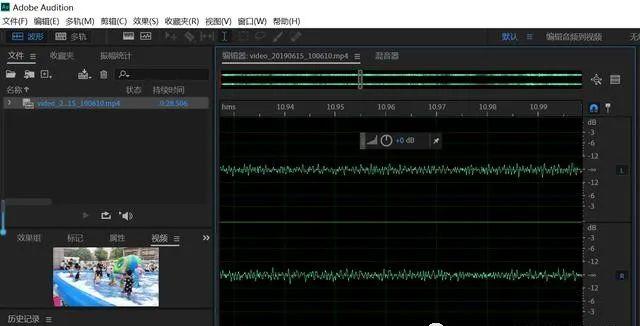
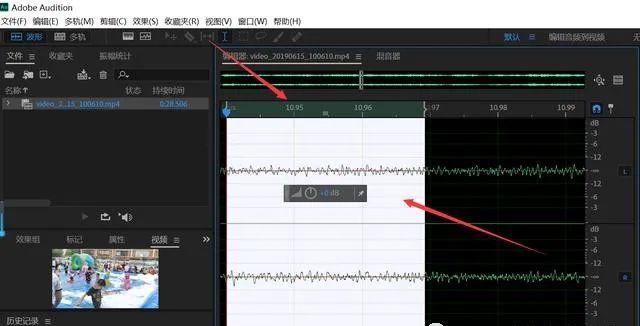
03 捕捉噪音样本。选中之后按下快捷键shift P,或者右键,或者在菜单中选择 效果–降噪恢复–捕捉噪音样本,在弹出的窗口中按下确定。
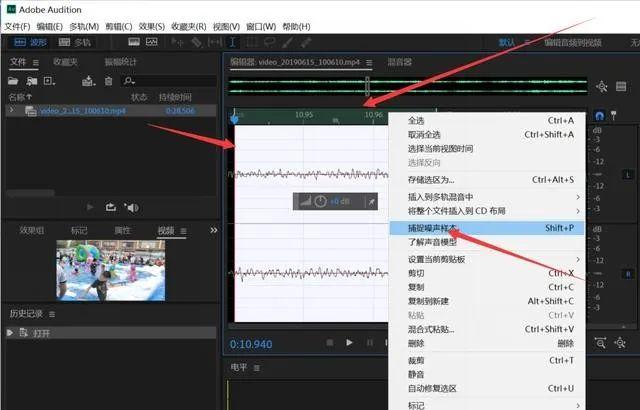
04 对选中的音频样本进行降噪处理,记得要勾上全选才会对所有音频进行处理,否则只会对选中的小段进行处理。
捕捉了噪音样本后选择你要进行降噪的音频段,然后在菜单中找到 效果–降噪/恢复–降噪(处理),或者直接按ctrl shift P来唤出降噪窗口。处理之前记得选中全部文件才可以。。
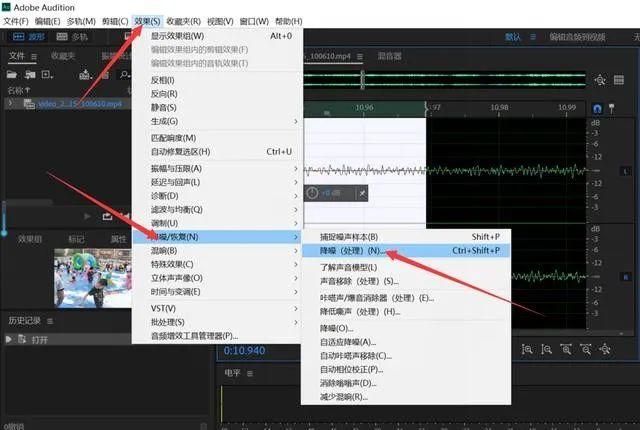
05 点确定降噪,这时候可以看到弹出调整窗口,看到降噪和降噪依据两个调节度。两个值可以左右调节,数值越高处理得越干净但同时人声失真的可能性就越大,这取决于音频本身。可以自行调节,也可以直接用默认值。数值调好之后按下确认就可以等待软件自身进行处理。
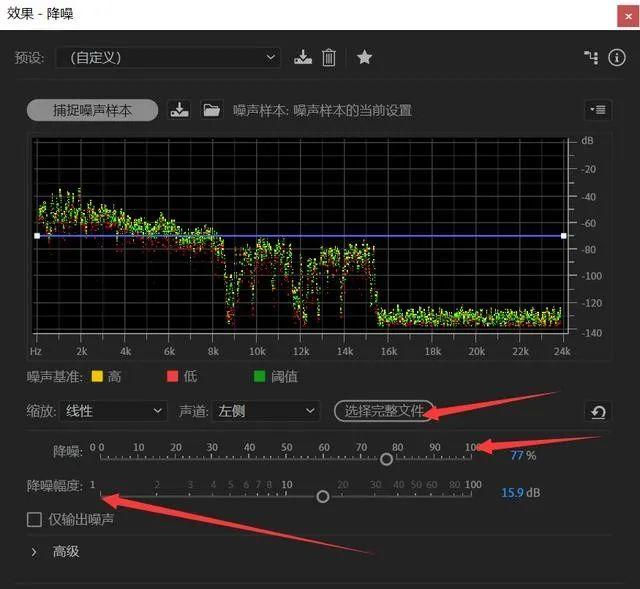
06 调整完成后,我们可以看到选中的非人声部分的噪音部分波形线趋于平缓,显示杂音已经被清除。降噪工作可以算是完成了。
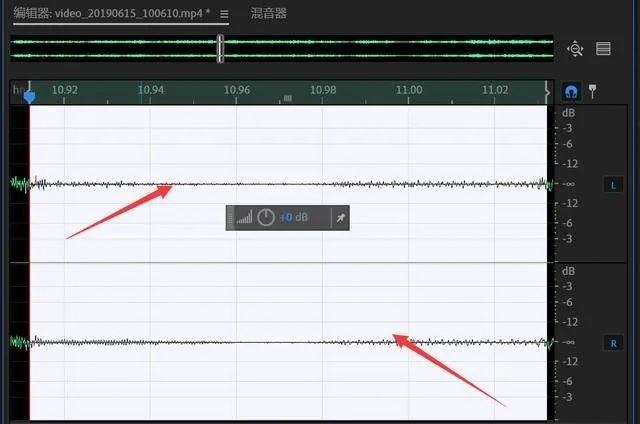
为保险起见,我们还是需要听一下整个音频看看有没有失真的情况,点播放进行浏览。出现消声严重情况,就要撤销为原音频,重新调节降噪和降噪依据参数值,直到适合的声音出现为止。